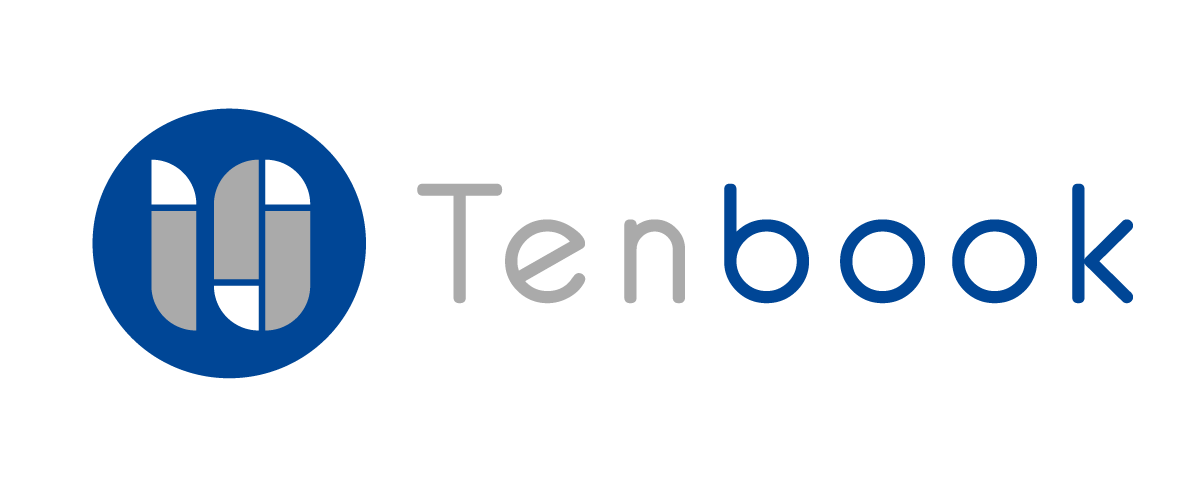会計記録_振替伝票
この記事を読むのに必要な時間は約 2 分です。
こちらでは「振替伝票」タブの操作方法について解説しています。
「振替伝票」では 会計記録エクセルにおける「仕訳」区分にあたる①「伝票入力」、②「伝票削除」、③「シート別会計エクセルのダウンロード」ができます。
①伝票入力
会計記録エクセルを利用しなくても直接10bookに入力することで会計データを作成することができます。
伝票入力は①新規作成をクリックし、②金額・内容・勘定科目・日付等を入力します。
入力できたら「登録」をクリックすることで登録が完了します。



②伝票削除
会計記録エクセルを利用しなくても直接10bookに登録されている伝票を削除することができます。
伝票の削除は、①削除したい伝票を表示させた状態で②伝票削除をクリックします。
確認画面が表示されるので削除をクリックすることで伝票を削除することができます。



③シート別会計記録エクセルのダウンロード
10bookで直接伝票を入力または削除した場合でもその結果が反映された会計記録エクセルをダウンロードすることができます。
①ダウンロードしたいシートを選択し、②↓Excelをクリックすることによってダウンロードすることができます。